Objek skrip di SQL Server Management Studio
Tutorial ini mengajarkan Anda untuk menghasilkan skrip Transact-SQL (T-SQL) untuk berbagai objek yang ditemukan dalam SQL Server Management Studio (SSMS). Dalam tutorial ini, Anda menemukan contoh cara membuat skrip objek berikut:
- Kueri, saat Anda melakukan tindakan dalam GUI
- Database dengan dua cara berbeda (Skrip Sebagai dan Hasilkan Skrip)
- Tabel
- Prosedur tersimpan
- Aktivitas yang Diperluas
Untuk membuat skrip objek apa pun di Object Explorer, klik kanan objek tersebut dan pilih opsi Objek Skrip Sebagai. Tutorial ini menunjukkan kepada Anda prosesnya.
Prasyarat
Untuk menyelesaikan tutorial ini, Anda memerlukan SQL Server Management Studio, akses ke server yang menjalankan SQL Server, dan database AdventureWorks.
- Instal SQL Server Management Studio.
- Instal Edisi Pengembang SQL Server 2017.
- Unduh database sampel AdventureWorks.
Instruksi untuk memulihkan database di SQL Server Management Directory ada di sini: Memulihkan database.
Kueri skrip dari GUI
Anda dapat membuat kode T-SQL terkait untuk tugas setiap kali Anda menggunakan GUI di SQL Server Management Studio untuk menyelesaikannya. Contoh berikut menunjukkan cara melakukannya saat Anda mencadangkan database dan saat Anda menyusutkan log transaksi. Langkah-langkah yang sama ini dapat diterapkan ke tindakan apa pun yang diselesaikan melalui GUI.
Skrip T-SQL saat Anda mencadangkan database
Sambungkan ke server yang menjalankan SQL Server.
Perluas simpul Database .
Klik kanan database AdventureWorks2022>Tasks>Back Up:
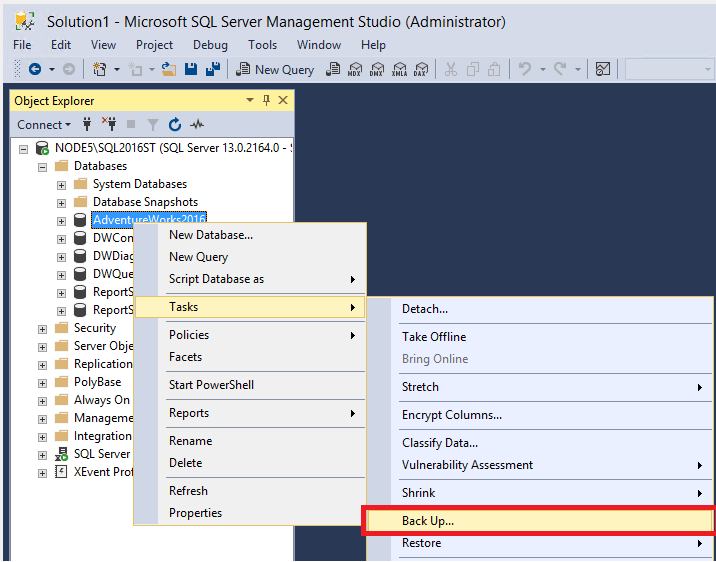
Konfigurasikan cadangan seperti yang Anda inginkan. Untuk tutorial ini, semuanya dibiarkan secara default. Namun, setiap perubahan yang dilakukan di jendela juga mencerminkan dalam skrip.
Pilih Tindakan Skrip>ke Jendela Kueri Baru:
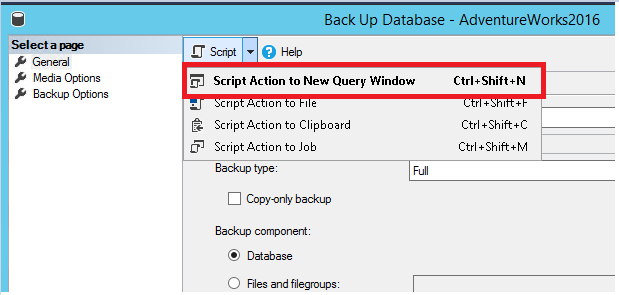
Tinjau T-SQL yang diisi di jendela kueri.

Pilih Jalankan untuk menjalankan kueri untuk mencadangkan database melalui T-SQL.
Skrip T-SQL saat Anda menyusutkan log transaksi
Klik kanan database AdventureWorks2022>Tasks>Shrink>Files:
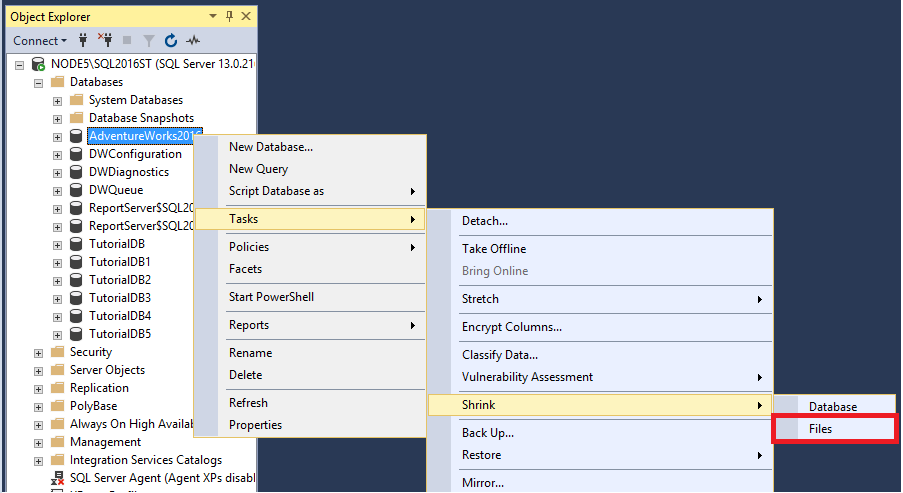
Pilih Log dari kotak daftar drop-down Jenis file:
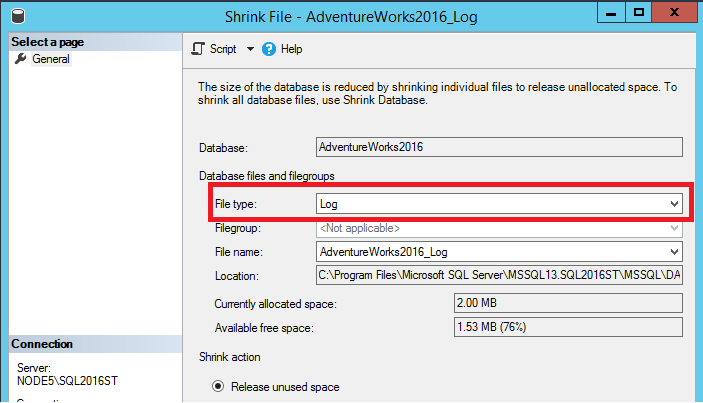
Pilih Tindakan Skrip dan Skrip ke Clipboard:
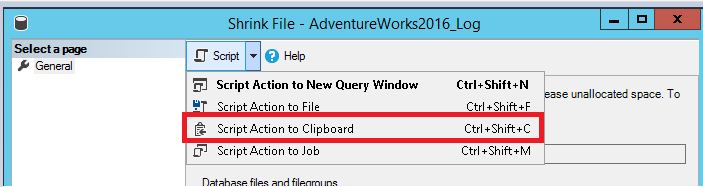
Buka jendela Kueri Baru dan tempelkan. (Klik kanan di jendela. Lalu pilih Tempel.)
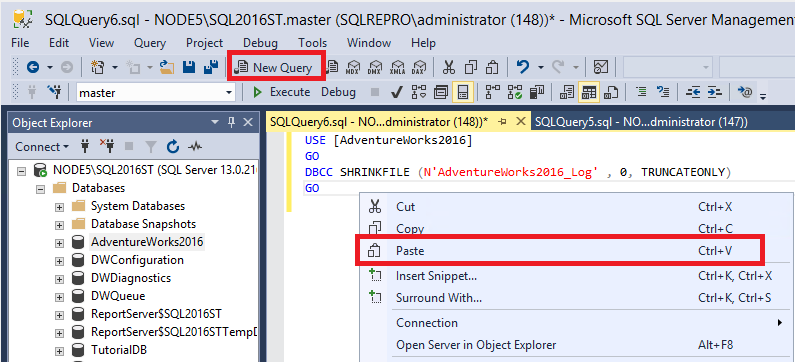
Pilih Jalankan untuk menjalankan kueri dan menyusutkan log transaksi.
Database skrip
Bagian berikut mengajarkan Anda untuk membuat skrip database dengan menggunakan opsi Skrip Sebagai dan Hasilkan Skrip . Opsi Skrip Sebagai membuat ulang database dan opsi konfigurasinya. Anda dapat membuat skrip baik skema maupun data dengan menggunakan opsi Hasilkan Skrip . Di bagian ini, Anda membuat dua database baru. Anda menggunakan opsi Skrip Sebagai untuk membuat AdventureWorks2022a. Anda menggunakan opsi Hasilkan Skrip untuk membuat AdventureWorks2022b.
Membuat skrip database dengan menggunakan opsi Skrip
Sambungkan ke server yang menjalankan SQL Server.
Perluas simpul Database .
Klik kanan database AdventureWorks2022>Script Database Sebagai>Buat Ke>Jendela Editor Kueri Baru:
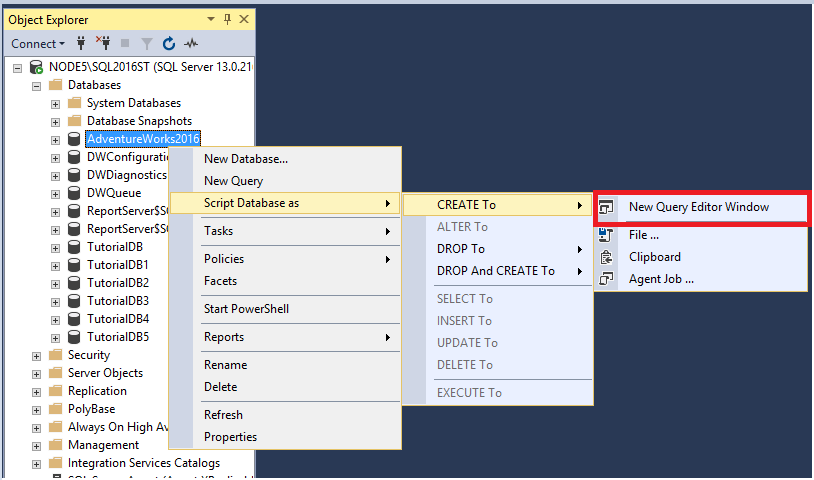
Tinjau kueri pembuatan database di jendela:
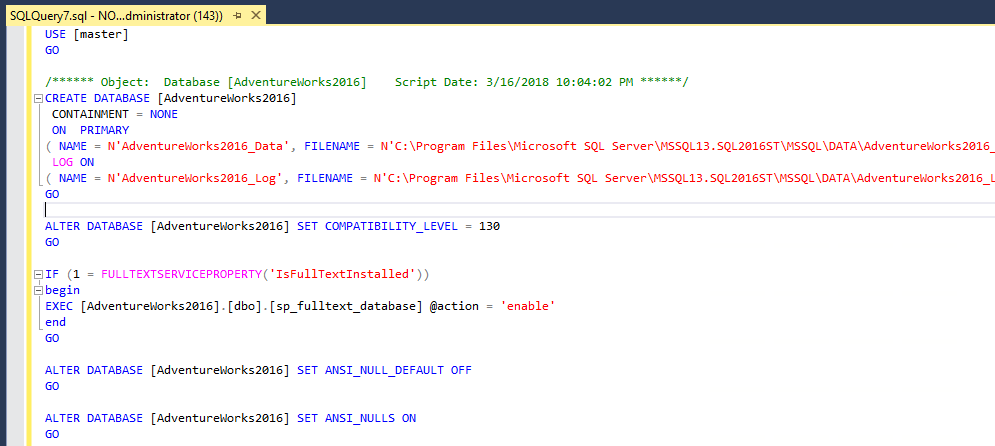 Opsi ini hanya mengeluarkan opsi konfigurasi database.
Opsi ini hanya mengeluarkan opsi konfigurasi database.Pada keyboard Anda, pilih Ctrl+F untuk membuka kotak dialog Temukan . Pilih panah bawah untuk membuka opsi Ganti . Di baris Temukan teratas, ketik AdventureWorks2022, dan di baris Ganti bawah, ketik AdventureWorks2022a.
Pilih Ganti Semua untuk mengganti semua instans AdventureWorks2022 dengan AdventureWorks2022a.
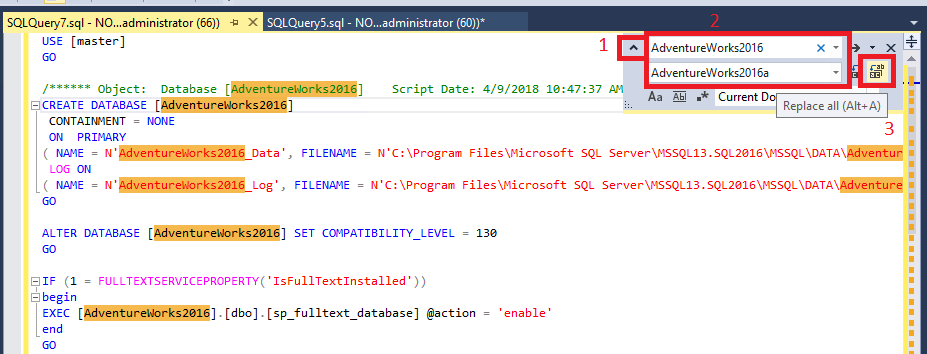
Pilih Jalankan untuk menjalankan kueri dan membuat database AdventureWorks2022a baru Anda.
Membuat skrip database dengan menggunakan opsi Hasilkan Skrip
Sambungkan ke server yang menjalankan SQL Server.
Perluas simpul Database .
Klik kanan Tugas>AdventureWorks2022>Hasilkan Skrip:
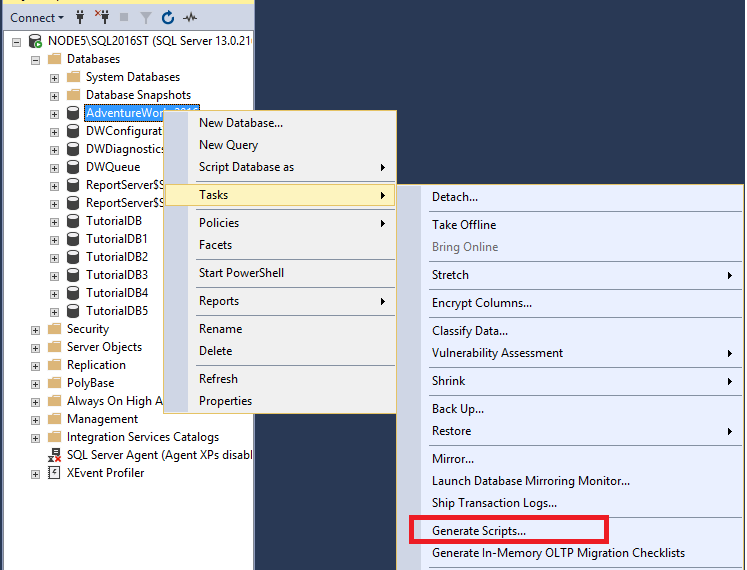
Halaman Pengenalan terbuka. Pilih Berikutnya untuk membuka halaman Pilih Objek . Anda dapat memilih seluruh database atau objek tertentu dalam database. Pilih Skrip seluruh database dan semua objek database.
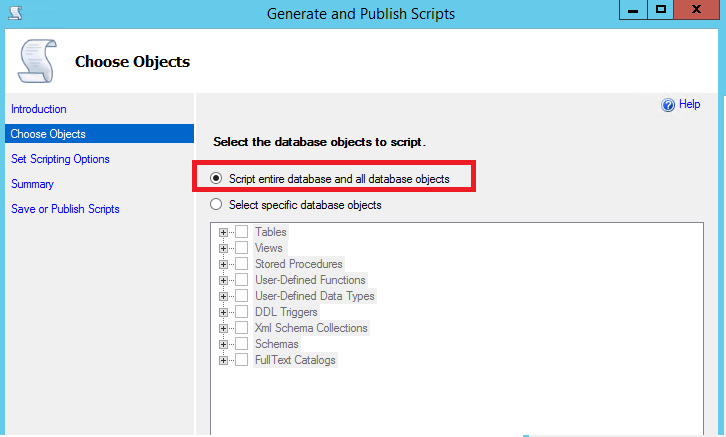
Pilih Berikutnya untuk membuka halaman Atur Opsi Skrip. Di sini Anda dapat mengonfigurasi tempat menyimpan skrip dan beberapa opsi tingkat lanjut tambahan.
a. Pilih Simpan ke jendela kueri baru.
b. Pilih Tingkat Lanjut dan pastikan opsi ini diatur:
- Statistik Skrip diatur ke Statistik Skrip.
- Jenis data ke skrip diatur ke Skema saja.
- Indeks Skrip diatur ke True.
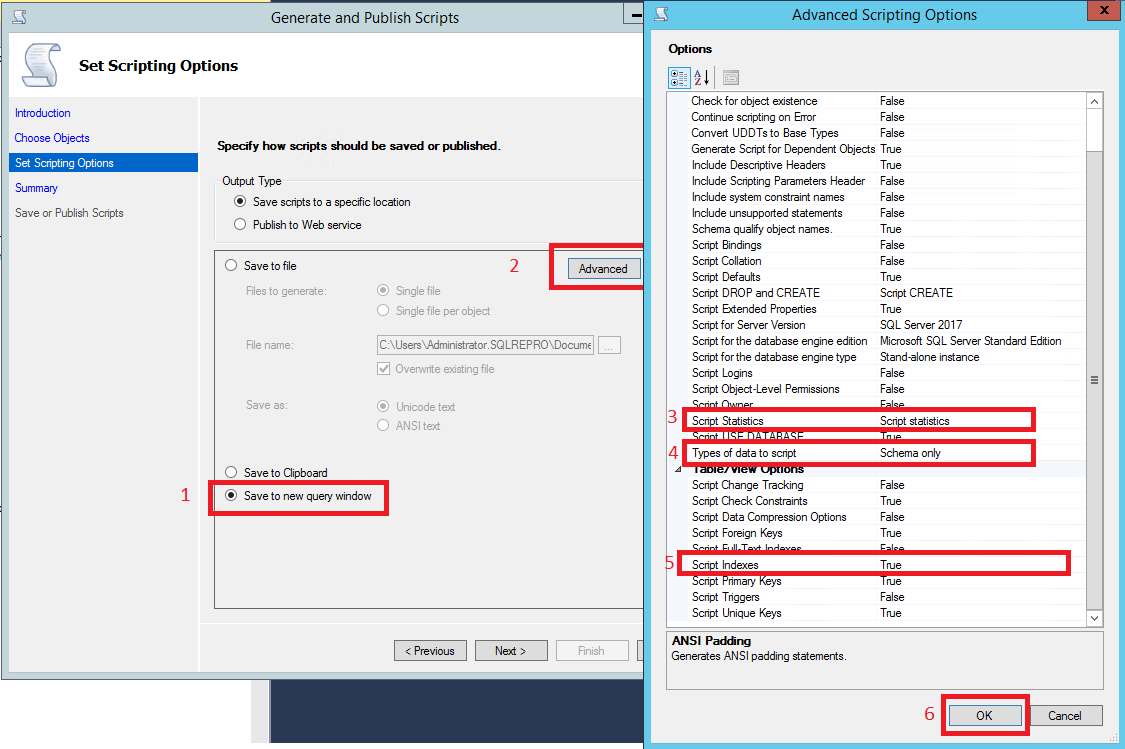
Catatan
Anda bisa membuat skrip data untuk database saat memilih Skema dan data untuk opsi Jenis data ke skrip . Namun, ini tidak ideal dengan database besar. Dibutuhkan lebih banyak memori daripada yang dapat dialokasikan SSMS. Batasan ini tidak apa-apa untuk database kecil. Jika Anda ingin memindahkan data untuk database yang lebih besar, gunakan Wizard Impor dan Ekspor.
Pilih OK, lalu pilih Berikutnya.
Pilih Berikutnya pada Ringkasan. Lalu pilih Berikutnya lagi untuk menghasilkan skrip di jendela Kueri Baru.
Di keyboard Anda, buka kotak dialog Temukan (Ctrl+F). Pilih panah bawah untuk membuka opsi Ganti . Di baris Temukan teratas, masukkan AdventureWorks2022. Di baris Ganti bawah, masukkan AdventureWorks2022b.
Pilih Ganti Semua untuk mengganti semua instans AdventureWorks2022 dengan AdventureWorks2022b.
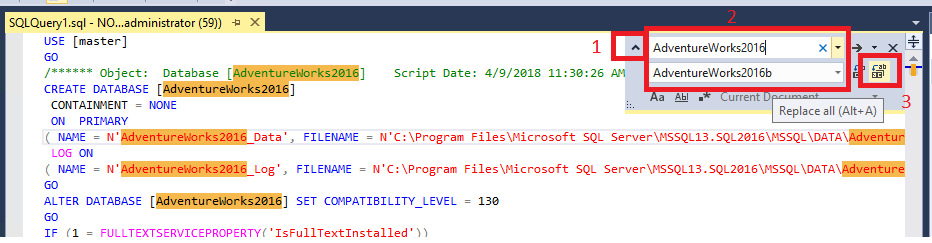
Pilih Jalankan untuk menjalankan kueri dan membuat database AdventureWorks2022b baru Anda.
Tabel skrip
Bagian ini membahas cara membuat skrip tabel dari database Anda. Gunakan opsi ini untuk membuat tabel atau meletakkan dan membuat tabel. Anda juga dapat menggunakan opsi ini untuk membuat skrip T-SQL yang terkait dengan memodifikasi tabel. Contohnya adalah menyisipkan ke dalamnya atau memperbaruinya. Di bagian ini, Anda menjatuhkan tabel lalu membuatnya kembali.
Sambungkan ke server yang menjalankan SQL Server.
Perluas simpul Database Anda.
Perluas simpul database AdventureWorks2022 Anda.
Perluas simpul Tabel Anda.
Klik kanan dbo. Tabel Skrip ErrorLog>sebagai>DROP dan CREATE ke>Jendela Editor Kueri Baru:
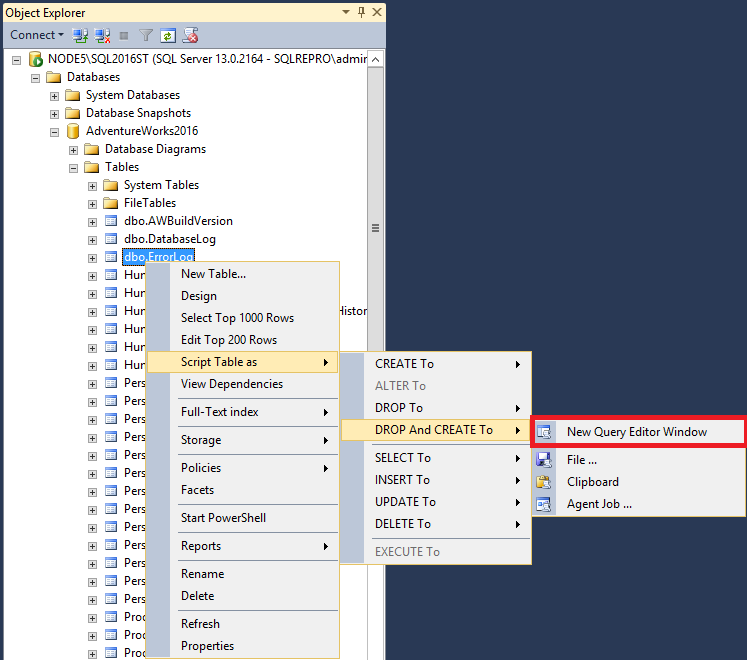
Pilih Jalankan untuk menjalankan kueri. Tindakan ini menghilangkan tabel Errorlog dan membuatnya kembali.
Catatan
Tabel Errorlog kosong secara default dalam
AdventureWorks2022database. Jadi Anda tidak kehilangan data apa pun dengan menjatuhkan tabel. Namun, mengikuti langkah-langkah ini pada tabel dengan data menyebabkan kehilangan data.
Prosedur tersimpan skrip
Di bagian ini, Anda mempelajari cara menghilangkan dan membuat prosedur tersimpan.
Sambungkan ke server yang menjalankan SQL Server.
Perluas simpul Database Anda.
Perluas simpul Programmability Anda.
Perluas simpul Prosedur Tersimpan Anda.
Klik kanan prosedur tersimpan dbo.uspGetBillOfMaterials>Script Stored Procedure As>DROP dan CREATE To>New Query Editor Window:
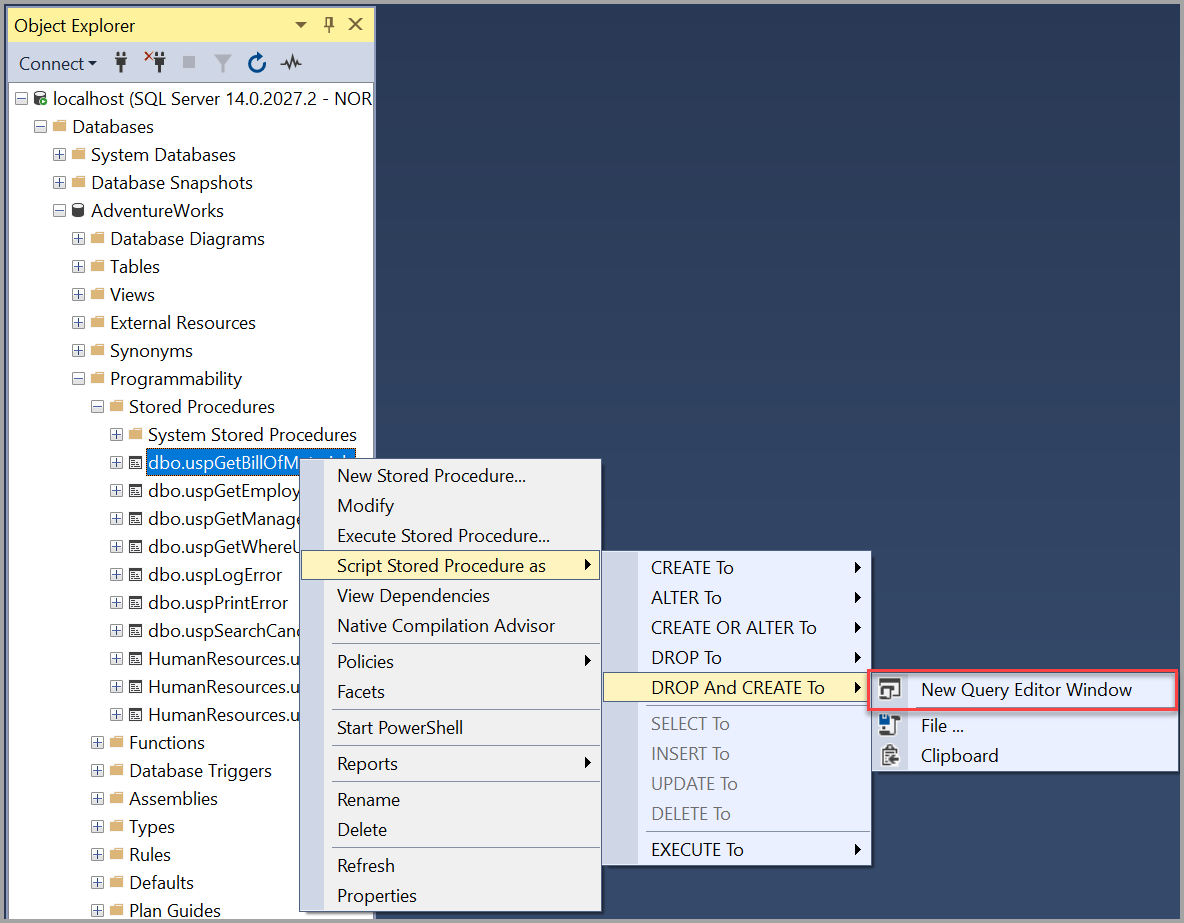
Peristiwa yang diperluas skrip
Bagian ini mencakup cara membuat skrip peristiwa yang diperluas.
Sambungkan ke server yang menjalankan SQL Server.
Perluas simpul Manajemen Anda.
Perluas node Extended Events Anda.
Perluas simpul Sesi Anda.
Klik kanan sesi yang diperluas yang Anda minati dalam >Sesi Skrip Sebagai>BUAT Ke>Jendela Editor Kueri Baru:
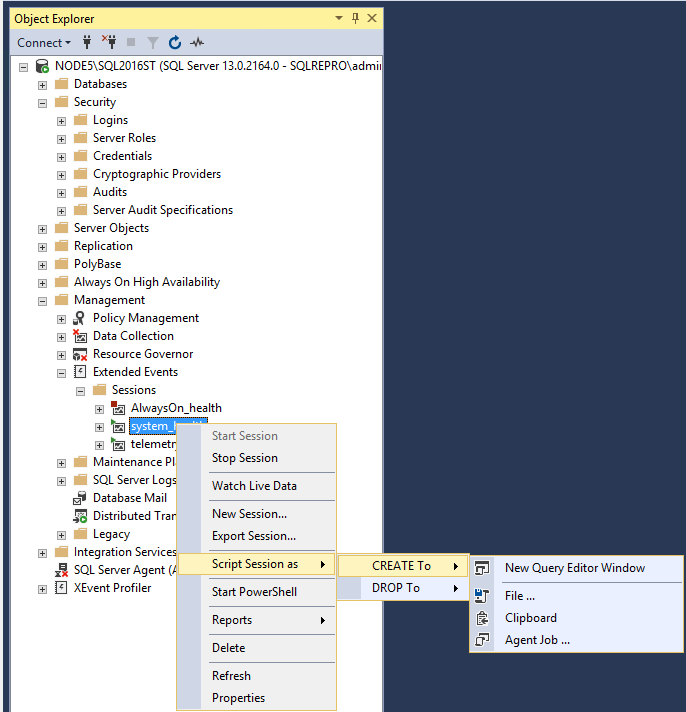
Di Jendela Editor Kueri Baru, ubah nama baru sesi dari system_health ke system_health2. Pilih Jalankan untuk menjalankan kueri.
Klik kanan Sesi di Object Explorer. Pilih Refresh untuk melihat sesi peristiwa baru yang diperluas. Ikon hijau di samping sesi menunjukkan sesi sedang berjalan. Ikon merah menunjukkan sesi dihentikan.
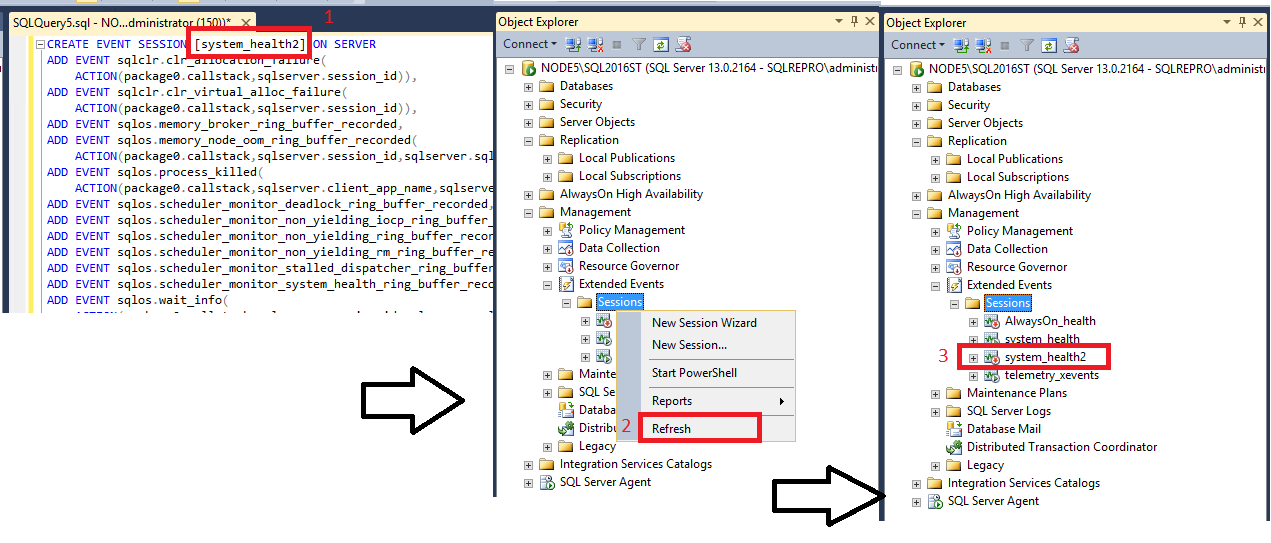
Catatan
Anda dapat memulai sesi dengan mengklik kanan dan memilih Mulai. Namun, ini adalah salinan sesi system_health yang sudah berjalan, sehingga Anda dapat melewati langkah ini. Anda dapat menghapus salinan sesi peristiwa yang diperluas: klik kanan dan pilih Hapus.
Langkah berikutnya
Cara terbaik untuk berkenalan dengan SSMS adalah melalui praktik langsung. Tutorial dan artikel panduan ini membantu Anda dengan berbagai fitur yang tersedia dalam SSMS. Artikel-artikel ini mengajarkan Anda cara mengelola komponen SSMS dan cara menemukan fitur yang Anda gunakan secara teratur.
Saran dan Komentar
Segera hadir: Sepanjang tahun 2024 kami akan menghentikan penggunaan GitHub Issues sebagai mekanisme umpan balik untuk konten dan menggantinya dengan sistem umpan balik baru. Untuk mengetahui informasi selengkapnya, lihat: https://aka.ms/ContentUserFeedback.
Kirim dan lihat umpan balik untuk